Насамперед спробуйте розібратися з джерелом напасті. Якщо синій екран вискакує лише в одній грі або іншій програмі, то, можливо, варто відмовитися від її використання, особливо якщо йдеться про неліцензійний софт. А ось варіант, при якому не вдається завантажити комп'ютер або не запускаються різні проги, підлягає обов'язковому лікуванню.
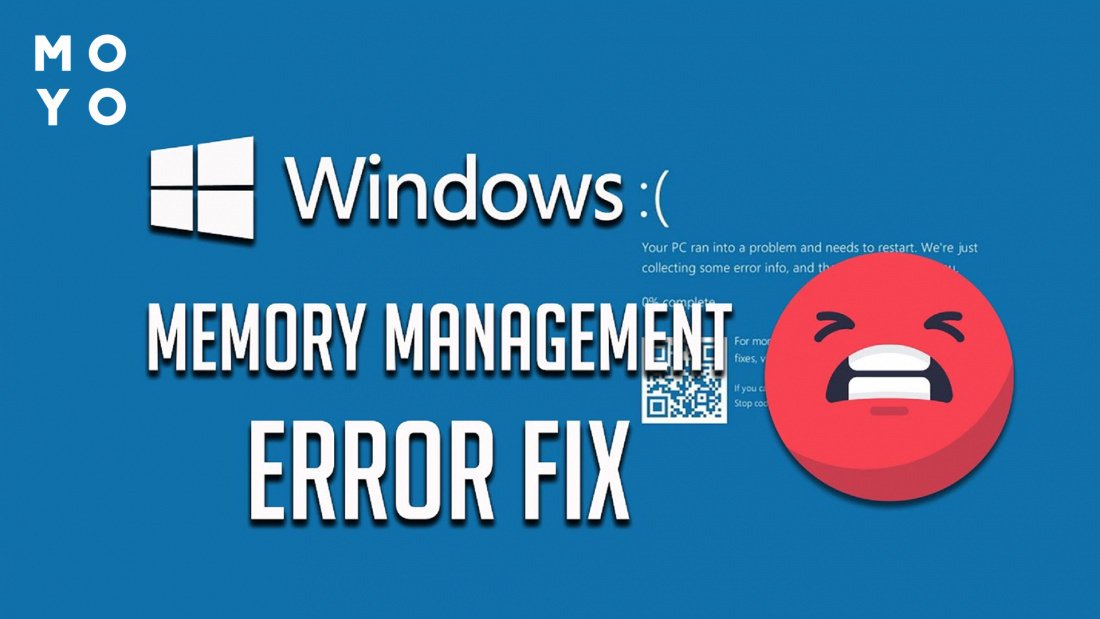
Коли виникає помилка MEMORY MANAGEMENT?
Повідомлення про збій, пов'язаний з ОЗП, може з'явитися під час запуску якоїсь ресурсомісткої гри. Також синій екран, після якого неможливо продовжити роботу на ПК, часом перериває завантаження комп'ютера. Цей варіант, як правило, — наслідок спроби апгрейду системника несправними або невідповідними комплектуючими.
Розбираємося з помилкою інсталяції Windows: Код помилки 0x8007025d при встановленні Windows: 5 причин та способи виправлення ситуації
Ймовірні причини
Можливі причини, через у Windows 10 помилка MEMORY MANAGEMENT, не обмежуються невдалим апгрейдом. Реальні джерела проблеми:
- Збій, пов'язаний з драйверами. Вони можуть застаріти чи невдало оновитися. Ще один варіант — у процесі встановлення Windows не змогла підібрати драйвера для безпроблемної роботи.
- Невдале оновлення операційної системи.
- Антивірус сторонніх розробників конфліктує з неліцензійною грою.
- На диску погосподарювали віруси.
- Невдала спроба розгону комп'ютера через БІОС.
- Неправильно вибрано режим живлення.
- Апаратні проблеми з ОЗП, вінчестером, відеокартою або іншими комплектуючими.
Цікава стаття: Що таке двоканальний режим (Dual mode) оперативної пам'яті: гайд у 3 розділах
Що робити, якщо з'явилася помилка Windows 10 MEMORY MANAGEMENT
Почати можна з автозавантаження. У Windows 10 відповідні налаштування знаходяться в Диспетчері завдань. Відкриваємо, відключаємо всі необов'язкові пункти, перезавантажуємось. Якщо помилка пішла — повертаємо програми в автозавантаження по одній, і щоразу тестуємо роботу системи. У такий спосіб знаходимо причину збою.
Зі службами аналогічна історія. Важливо розуміти, що вони бувають не тільки системними, але і такими, які належать до сторонніх програм, наприклад, до браузерів. Пробуємо запускати Windows без зайвих служб:
- У «Пуску» запускаємо «msconfig».
- Стаємо на вкладку «Служби», відключаємо внизу показ майкрософтівських сервісів.
- Знімаємо галочки з решти служб.
- Застосовуємо налаштування та перезавантажуємося.
Якщо помилки більше немає — включаємо служби по одній та перевіряємо роботу комп'ютера.
Цим, природно, способи усунення несправності не обмежуються. Нижче наведено інші варіанти.
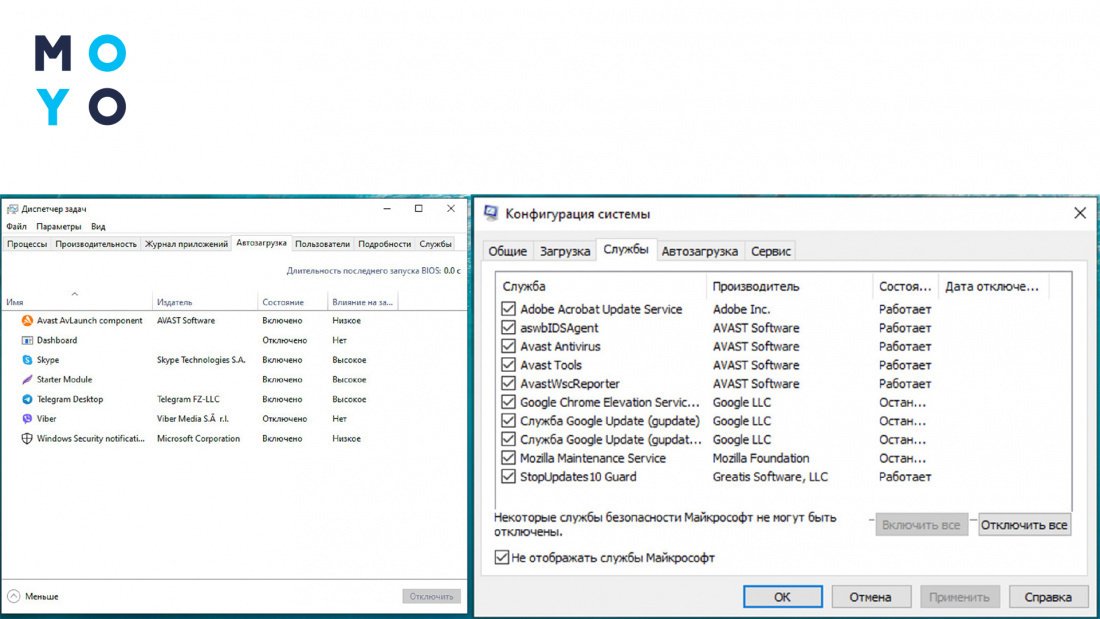
Цікава стаття: Як зрозуміти скільки на комп'ютері оперативної пам'яті (ОЗУ, RAM) — 5 способів
Відкат, оновлення або перевстановлення драйверів
По драйверах можливі такі ситуації:
- Встановили Windows з нуля, але система не змогла самостійно підібрати оптимальні драйвери до обладнання. В цьому випадку потрібно завантажити з інтернету більш відповідні дрова та встановити їх. Після завантаження зайдіть у «Диспетчер пристроїв» і запустіть оновлення неправильно встановленого пристрою. Далі виберіть ручний пошук драйверів на ПК та вкажіть шлях до папки, до якої їх завантажили.
- Windows раніше працювала нормально, синій екран із підказкою MEMORY MANAGEMENT став вискакувати після оновлення драйвера, наприклад, відеокарти. Виконуємо відкат: правою клацаємо по обладнанню в Диспетчері, потім: «Властивості» — «Драйвер» — «Відкотити».
- Давно не оновлювали драйвера пристроїв. Можна скористатися менеджером драйверів, наприклад, DriverPack Solution, і переглянути для якого обладнання потрібне оновлення. Потім почати оновлювати драйвера. Бажано розбиратися з пристроями по черзі, перевіряючи, чи настав ефект. Для оновлення можна використовувати менеджер драйверів або функціонал системи.

Обходимо помилку запуску програми: Помилка 0xc0000142: 7 способів виправлення
Відкат Windows
Найкращий спосіб прискорення старого комп'ютера — це встановлення більш сучасних комплектуючих. Однак багато користувачів замість апгрейду ставлять на ПК всякий сумнівний софт, розробники якого обіцяють, що Windows запрацює швидше після оптимізації. Результатом такого підходу може стати глюк із помилкою MEMORY MANAGEMENT без цифрового коду зупинки.
Також синій екран часом стає наслідком встановлення будь-якого іншого сумнівного ресурсомісткого софту. Для розв'язання проблеми видаліть програму, яка винна у збою. Якщо це не допомогло — зробіть відкат Windows:
- Правою клацаємо по «Пуску» та вибираємо «Систему».
- Тиснемо «Захист системи», дивимося на таблицю з дисками.
- Якщо у системних параметрах активовано захист системного диска, можна йти далі: натискати «Відновити».
- Вибираємо точку відновлення — дату, коли все працювало нормально, і запускаємо процес.
Комп'ютер перезавантажиться, і незабаром стане зрозуміло: спрацював метод чи ні.
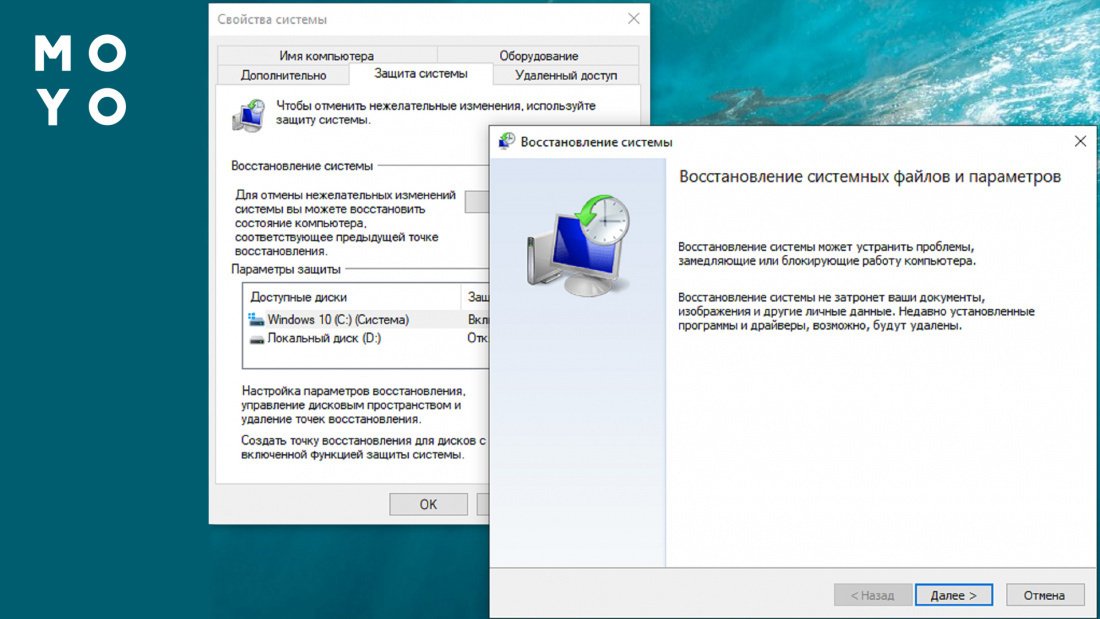
Тестування оперативної пам'яті
Протестувати оперативну пам'ять можна як вбудованими інструментами Windows, так і утилітами сторонніх розробників. Для запуску вбудованого інструменту:
- Клацаємо Win+R на клавіатурі, вводимо mdsched і підтверджуємо вибір інструмента натисканням Enter.
- Windows запитає: починати перевірку зараз або запустити її при наступному включенні ПК. Виберіть варіант з перезавантаженням.
- У процесі сканування можна натиснути F1, щоб змінити параметри перевірки: вибрати тип тесту, визначитися з використанням кешу та кількістю проходів.
Після закінчення перевірки комп'ютер перезавантажиться, і на екрані з'явиться звіт про результати тестування. Можливо, це буде коротке повідомлення, що не дуже зручно. Однак є спосіб відкрити файл звіту. Потрібно через «Пуск» увійти до «Перегляд подій», відкрити розділ «Система» у журналах Windows, і там будуть результати діагностики.
Якщо утиліта знайде проблеми з ОЗП, то, можливо, потрібно буде уточнити, яка саме планка пам'яті — джерело помилки MEMORY MANAGEMENT в «сімці» або Віндовс 10. Для цього залишаємо в комп'ютері одну планку та даємо старт запуску повторного тестування.
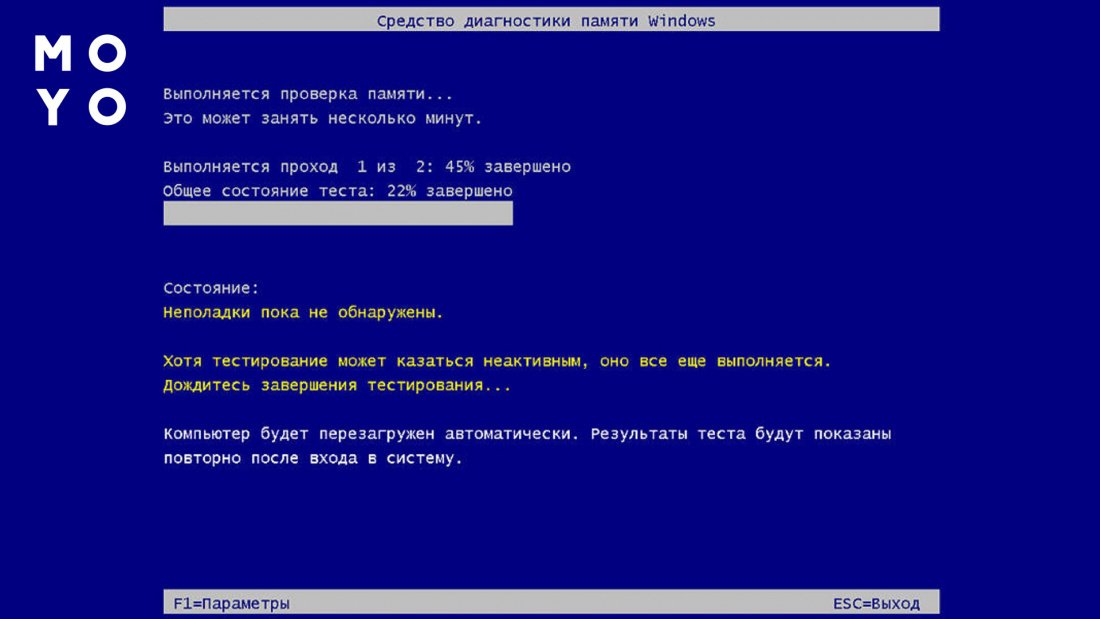
Перевірка системних файлів
Одна з причин проблем з ОЗП — активність вірусів. У цьому випадку після видалення шкідливого програмного забезпечення можуть залишитися глюки, пов'язані зі зміною системних файлів. Найпростіший спосіб усунення подібних несправностей — запуск з командного рядка «sfc /scannow». Однак за такого підходу Windows не зможе виправити помилки у файлах, які зараз використовуються системою. Правильніше запускати перевірку з особливого завантаження: Параметри — Оновлення — Відновлення — Перезавантажити зараз. У середовищі відновлення вибираємо командний рядок та з нього запускаємо «sfc /scannow».
Усуваємо помилку активації Windows: 5 причин помилки 0xc004f074
Перевірка жорсткого диска
Зависання з помилкою MEMORY MANAGEMENT може бути наслідком проблем із диском, причому необов'язково апаратних. Для початку перевірте його завантаження в Менеджері завдань. Якщо вінчестер завантажений на 90-100%, то треба з цим розібратися. Диск вантажить якась програма стороннього розробника? Видаліть її з автозавантаження. Також може допомогти заміна стандартного драйвера AHCI на софт виробника материнської плати.
Якщо диск не перевантажується, але все одно вискакує помилка пам'яті, можна перевірити вінчестер на фізичні несправності командою «chkdsk C: /F /R».
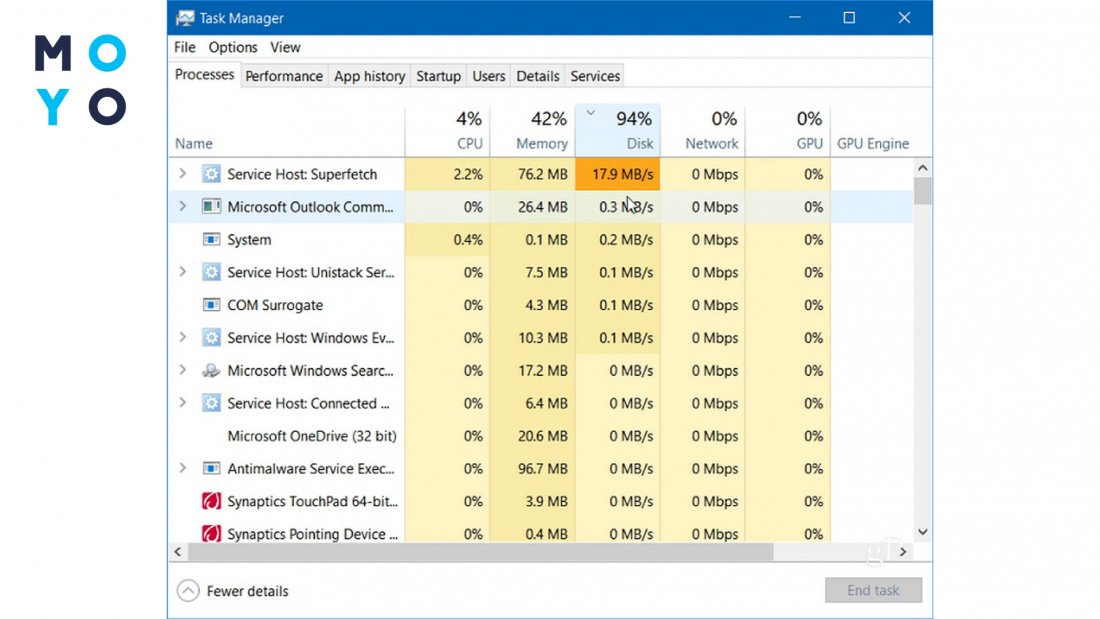
Апаратні проблеми
Якщо для виправлення помилки пам'яті вирішили поколупатися в системному блоці — насамперед поганяйте пил і займіться ОЗП. Вийміть пам'ять, пройдіться по контактним поверхням гумкою та вставте її назад. Ще можна спробувати поміняти планки місцями.
Якщо помилка почала з'являтися після додавання планки пам'яті — вийміть її та протестуйте на іншому комп'ютері. Можливо, вам потрапив бракований модуль. При купівлі вживаних комплектуючих таке трапляється досить часто.
Подібна ситуація буває з додаванням або заміною інших комплектуючих, наприклад, із встановленням вінчестера або відеокарти. Тут потрібно спочатку дивитися драйвера, а потім тестувати залізо. Якщо, звичайно, помилка вискакує після завершення завантаження Windows.
Перемагаємо хитру помилку: Помилка 1058 у «десятці» Windows та 5 способів її усунення
Інші способи виправити помилку MEMORY MANAGEMENT
Зависання Windows 10 з кодом помилки MEMORY MANAGEMENT може бути наслідком експериментів з налаштуваннями BIOS або спроби розігнати процесор. Бажання вичавити максимум із ЦПУ часом призводить до того, що система починає працювати нестабільно. Якщо перед зависанням копирсалися в BIOS, поверніться до попередніх налаштувань або заводських параметрів. Пункт скидання параметрів включає слово Default.
Перейдіть до збалансованого електроживлення. У цьому допоможе команда powercfg.cpl. Після її введення виберіть замість високопродуктивної схеми рекомендовану збалансовану.
Встановіть вручну значення файлу підкачування. Зайдіть до властивостей ПК. Далі: Додаткові параметри системи — Опції швидкодії — Додатково — Редагувати. Замість автовизначення розміру файлу підкачки виставте однакові верхнє та нижнє значення:
|
Розмір ОЗП, Гб
|
Відповідні значення, Гб |
| 4 | 08.Гру |
| 8 | Гру.16 |
| 16 | 02.Кві |
| 32 | 01.Лют |
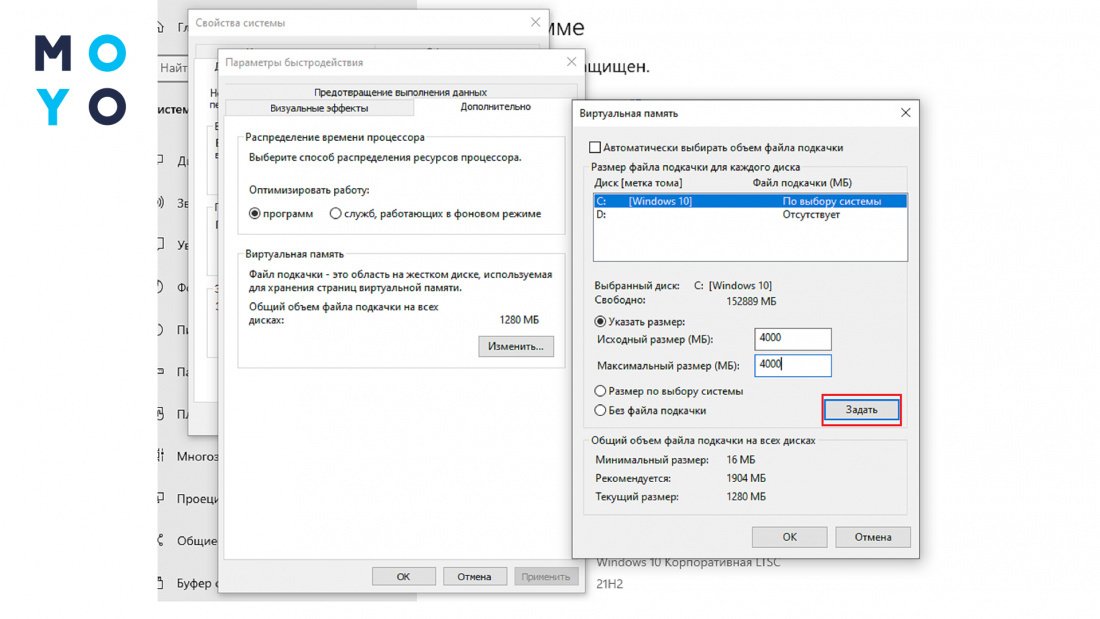
Насамкінець пару кардинальних програмних способів розв'язання проблеми. Якщо впевнені, що комплектуючі в порядку, і перераховані вище методи не допомагають, то можете спробувати:
- Відновити Windows у первинний стан через «Параметри» — Оновлення — «Відновлення». У вікні запустіть повернення ПК у початковий стан. Якщо операційна система не завантажується — скористайтеся завантажувальною флешкою.
- Перевстановити Windows.
Інсталяцію Windows з нуля можна взагалі розглядати як пріоритетний варіант, якщо не доведеться довго та нудно встановлювати заново та налаштовувати по новій велику кількість додатків.
Про збільшення віртуальної пам'яті: Як збільшити файл підкачки, якщо ОЗП — 4, 8, 16, 32 Гб






такое было проблема и проблема была в память timing. понизил частоту или выставить точные частоты . DDR2-800 отпустил DDR-677 5-5-5-15. это к примеру к вам к другими память также DDR3 и DDR4 и DDR5 с разными плашки .